Müəllif:
Christy White
Yaradılış Tarixi:
4 BiləR 2021
YeniləMə Tarixi:
1 İyul 2024
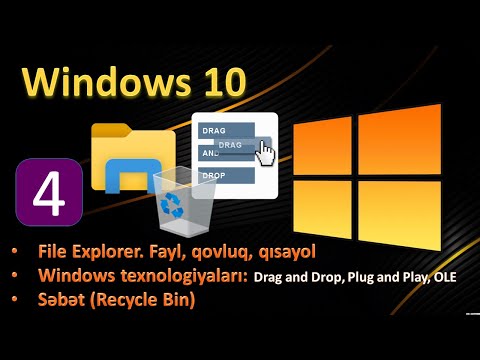
MəZmun
- Addımlamaq
- Metod 4-dən 1: File Explorer'ı açın
- Metod 4-dən 2: Dizinlərdə yol tapın
- Metod 3-dən 3: Faylları axtarın
- Metod 4-dən 4: Komut isteminin istifadəsi
Windows Explorer ilə kompüterinizdəki qovluqlara baxa və fayllara baxa bilərsiniz. Windows kompüterinizdə hər dəfə bir qovluq açdıqda, Windows Explorer-dən istifadə edirsiniz. Xüsusi faylları tapmaq üçün Windows Axtarışı və ya komanda xəttindən işləmək istəsəniz Komut İstemini də istifadə edə bilərsiniz.
Addımlamaq
Metod 4-dən 1: File Explorer'ı açın
 Başlat düyməsini vurun. Bu düyməni ekranın sol alt küncündə görə bilərsiniz və sadəcə Windows loqosuna bənzəyir.
Başlat düyməsini vurun. Bu düyməni ekranın sol alt küncündə görə bilərsiniz və sadəcə Windows loqosuna bənzəyir. 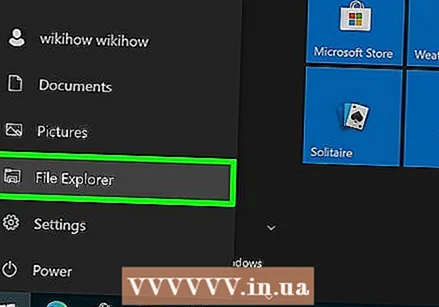 Kompüter və ya Fayl Kəşfiyyatçısı düyməsini vurun. Windows 10-da bir qovluğa bənzəyir və menyunun sol tərəfindəki düyməni və ya ekranın altındakı Windows tapşırıq panelində görəcəksiniz.
Kompüter və ya Fayl Kəşfiyyatçısı düyməsini vurun. Windows 10-da bir qovluğa bənzəyir və menyunun sol tərəfindəki düyməni və ya ekranın altındakı Windows tapşırıq panelində görəcəksiniz.  Sol paneldəki Bu PC-yə vurun (Pəncərə 10). Burada kompüterinizə qoşulmuş sürücüləri görə bilərsiniz.
Sol paneldəki Bu PC-yə vurun (Pəncərə 10). Burada kompüterinizə qoşulmuş sürücüləri görə bilərsiniz.  Sabit diskinizi axtarın. Kompüterinizin sabit diski "Sabit disklər" və ya "Cihazlar və sürücülər" qrupunda verilmişdir. Windows-un quraşdırıldığı sabit disk sürücünün simgesində Windows loqosuna malikdir və ümumiyyətlə C: sürücüsüdür.
Sabit diskinizi axtarın. Kompüterinizin sabit diski "Sabit disklər" və ya "Cihazlar və sürücülər" qrupunda verilmişdir. Windows-un quraşdırıldığı sabit disk sürücünün simgesində Windows loqosuna malikdir və ümumiyyətlə C: sürücüsüdür. 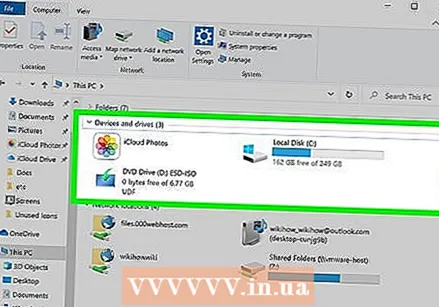 Digər sürücüləri və cihazları tapın. Başqa sabit diskləriniz quraşdırılıbsa, onları "Sabit disklər" və ya "Cihazlar və sürücülər" qrupunda görəcəksiniz. USB çubuqlarınız və ya digər sürücüləriniz bağlıdırsa, onları "Çıxarıla bilən yaddaşa malik cihazlar" və ya "Cihazlar və sürücülər" qrupunda göstərildiyini görəcəksiniz.
Digər sürücüləri və cihazları tapın. Başqa sabit diskləriniz quraşdırılıbsa, onları "Sabit disklər" və ya "Cihazlar və sürücülər" qrupunda görəcəksiniz. USB çubuqlarınız və ya digər sürücüləriniz bağlıdırsa, onları "Çıxarıla bilən yaddaşa malik cihazlar" və ya "Cihazlar və sürücülər" qrupunda göstərildiyini görəcəksiniz. - Bütün qoşulmuş sürücülərinizi və cihazlarınızı görmək üçün sol bölmədə "Kompüter" və ya "Bu PC" ni də genişləndirə bilərsiniz.
 İstifadəçi qovluqlarınızı açın. İstifadəçi qovluqları Windows 10 və 8-də pəncərənin yuxarı hissəsində görünür. Bu qovluqlardan bəziləri bunlardır: Sənədlər, Şəkillər və Yüklənmələr.
İstifadəçi qovluqlarınızı açın. İstifadəçi qovluqları Windows 10 və 8-də pəncərənin yuxarı hissəsində görünür. Bu qovluqlardan bəziləri bunlardır: Sənədlər, Şəkillər və Yüklənmələr. - Hər gün istifadə etdiyiniz fayl və qovluqların əksəriyyəti bu istifadəçi qovluqlarında tapıla bilər.
Metod 4-dən 2: Dizinlərdə yol tapın
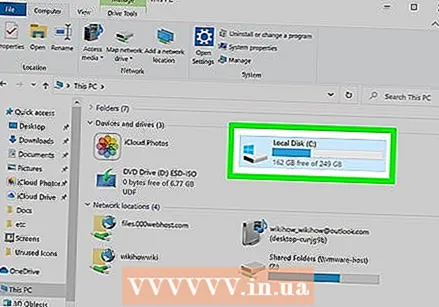 Açmaq üçün bir sürücüyə və ya qovluğa iki dəfə vurun. Pəncərədə qovluqdakı bütün məzmunu görəcəksiniz.
Açmaq üçün bir sürücüyə və ya qovluğa iki dəfə vurun. Pəncərədə qovluqdakı bütün məzmunu görəcəksiniz. 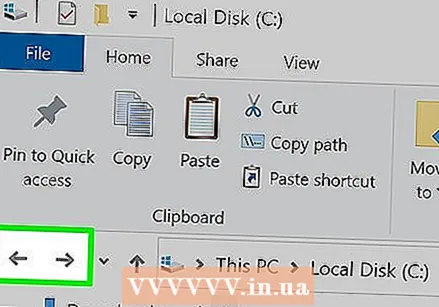 Pəncərənin yuxarı hissəsindəki Əvvəlki və Sonrakı oxları vurun. Bu, əvvəlki yerinizə və ya bir dəfə geri qayıtdığınız təqdirdə növbəti yerə qayıdır.
Pəncərənin yuxarı hissəsindəki Əvvəlki və Sonrakı oxları vurun. Bu, əvvəlki yerinizə və ya bir dəfə geri qayıtdığınız təqdirdə növbəti yerə qayıdır. 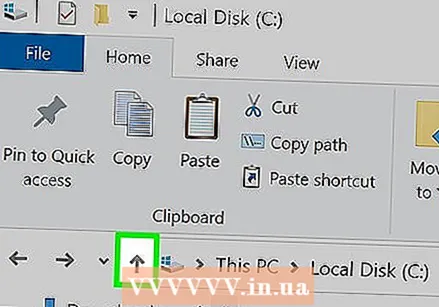 Bir qovluq səviyyəsini yüksəltmək üçün Yuxarı düyməsini vurun (Windows 10). Bu düyməni Geri və İrəli oxlarının yanında tapa bilərsiniz. Bu, cari yerinizə görə sizi ana qovluğuna aparacaq. Məsələn, C: Program Files Adobe-dasınızsa, yuxarı ox sizi C: Program Files-a aparacaqdır.
Bir qovluq səviyyəsini yüksəltmək üçün Yuxarı düyməsini vurun (Windows 10). Bu düyməni Geri və İrəli oxlarının yanında tapa bilərsiniz. Bu, cari yerinizə görə sizi ana qovluğuna aparacaq. Məsələn, C: Program Files Adobe-dasınızsa, yuxarı ox sizi C: Program Files-a aparacaqdır. 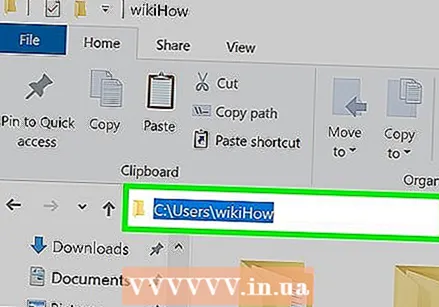 Mövcud olduğunuz yeri görmək üçün ünvan çubuğuna vurun. Mövcud qovluğunuzun tam yolunu bilmək istəyirsinizsə, ünvan çubuğundakı boş yerə vurun və tam yol görünəcək və kopyalamağınız üçün seçiləcəkdir.
Mövcud olduğunuz yeri görmək üçün ünvan çubuğuna vurun. Mövcud qovluğunuzun tam yolunu bilmək istəyirsinizsə, ünvan çubuğundakı boş yerə vurun və tam yol görünəcək və kopyalamağınız üçün seçiləcəkdir. 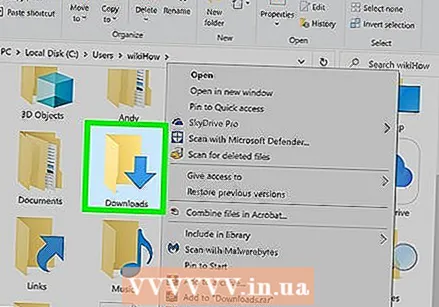 Daha çox seçim üçün qovluğu sağ vurun. Sağ klik menyusunda bir çox fərqli seçim var və müəyyən proqramların quraşdırılması daha da çoxunu əlavə edə bilər.
Daha çox seçim üçün qovluğu sağ vurun. Sağ klik menyusunda bir çox fərqli seçim var və müəyyən proqramların quraşdırılması daha da çoxunu əlavə edə bilər. - Seçilmiş qovluğu ayrı bir pəncərədə açmaq üçün "Yeni bir pəncərədə aç" ı seçin. Bu, iki qovluq arasında əşyaların köçürülməsi üçün faydalı ola bilər.
- Windows tapşırıq panelinizə tez-tez istifadə olunan bir qovluq əlavə etmək üçün "Tapşırıq çubuğuna bağla" seçin. Bu, qovluğa tez bir zamanda daxil olmağı asanlaşdırır.
 Gizli sənədləri görünən vəziyyətə gətirin. Gizli sənədləri görə bilmək istəyirsinizsə, onları görünən etməlisiniz:
Gizli sənədləri görünən vəziyyətə gətirin. Gizli sənədləri görə bilmək istəyirsinizsə, onları görünən etməlisiniz: - Windows 10 və 8 - Kəşfiyyat pəncərəsindəki Görünüş sekmesini vurun. "Gizli əşyalar" qutusunu işarələyin.
- Windows 7 - Təşkil et düyməsini vurun və "Qovluq və axtarış seçimləri" ni seçin. Görünən pəncərədə "Bax" sekmesini vurun və "Gizli faylları, qovluqları və diskləri göstər" i aktiv edin.
Metod 3-dən 3: Faylları axtarın
 Başlat düyməsini vurun. Birbaşa Başlat menyusundan axtarış edə bilərsiniz.
Başlat düyməsini vurun. Birbaşa Başlat menyusundan axtarış edə bilərsiniz.  Bəli axtardığı sənədin və ya qovluğun adını yazın. Word sənədləri üçün "docx" kimi fayl növünü axtarmaq üçün bir uzantı da yaza bilərsiniz.
Bəli axtardığı sənədin və ya qovluğun adını yazın. Word sənədləri üçün "docx" kimi fayl növünü axtarmaq üçün bir uzantı da yaza bilərsiniz. 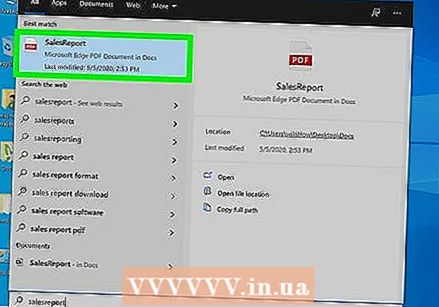 Açmaq üçün nəticəni vurun. Nəticə bir fayldırsa, müvafiq standart proqramda açılacaqdır. Bir qovluqsa, qovluq yeni bir pəncərədə açılacaqdır. Bir proqramdırsa, proqram başlayacaq.
Açmaq üçün nəticəni vurun. Nəticə bir fayldırsa, müvafiq standart proqramda açılacaqdır. Bir qovluqsa, qovluq yeni bir pəncərədə açılacaqdır. Bir proqramdırsa, proqram başlayacaq. 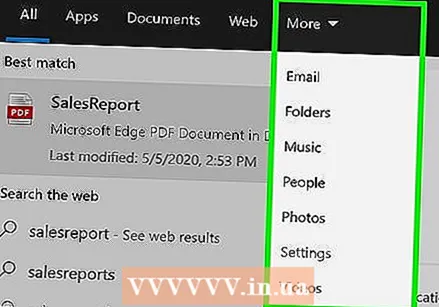 Bütün uyğun nəticələri göstərmək üçün nəticənin başlığını vurun. Məsələn, eyni axtarış müddətinə sahib bir çox sənədiniz varsa, bütün uyğun nəticələr Sənədlər başlığını tıklayaraq göstəriləcəkdir.
Bütün uyğun nəticələri göstərmək üçün nəticənin başlığını vurun. Məsələn, eyni axtarış müddətinə sahib bir çox sənədiniz varsa, bütün uyğun nəticələr Sənədlər başlığını tıklayaraq göstəriləcəkdir. 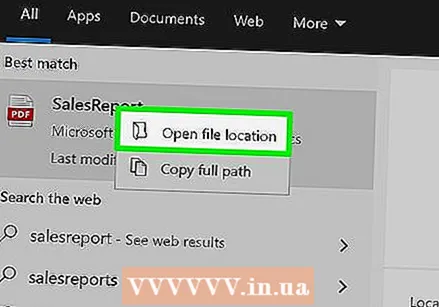 Nəticəni sağ vurun və Fayl yerini aç seçin. Burada qovluq həmin sənədlə yeni bir pəncərədə açılacaqdır.
Nəticəni sağ vurun və Fayl yerini aç seçin. Burada qovluq həmin sənədlə yeni bir pəncərədə açılacaqdır.
Metod 4-dən 4: Komut isteminin istifadəsi
 Başlat düyməsini vurun.
Başlat düyməsini vurun.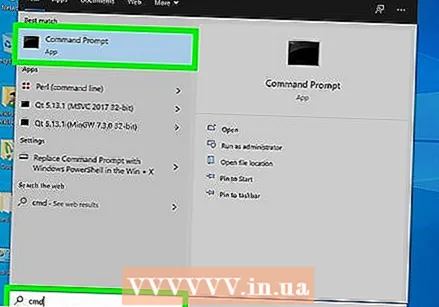 Yazın cmd və basın ↵ daxil edin. Bu, Komanda Pəncərəsini işə salacaqdır.
Yazın cmd və basın ↵ daxil edin. Bu, Komanda Pəncərəsini işə salacaqdır.  Mövcud kataloqunuzu bilin. Komanda pəncərəsini başlatdığınız zaman İstifadəçi qovluğunda başlayırsınız.
Mövcud kataloqunuzu bilin. Komanda pəncərəsini başlatdığınız zaman İstifadəçi qovluğunda başlayırsınız.  Yazın dir / s və basın ↵ daxil edin. Bu, cari qovluğun məzmununu göstərəcəkdir. Ekran dolduqda ekran sürüşməyi dayandıracaq və sürüşməyə davam etmək üçün istənilən düyməni basa bilərsiniz.
Yazın dir / s və basın ↵ daxil edin. Bu, cari qovluğun məzmununu göstərəcəkdir. Ekran dolduqda ekran sürüşməyi dayandıracaq və sürüşməyə davam etmək üçün istənilən düyməni basa bilərsiniz. - DIR> girişi bunun mövcud qovluqdakı bir qovluq olduğu anlamına gəlir.
- Hər bir faylın ölçüsü fayl adından əvvəlki baytlarla göstərilir.
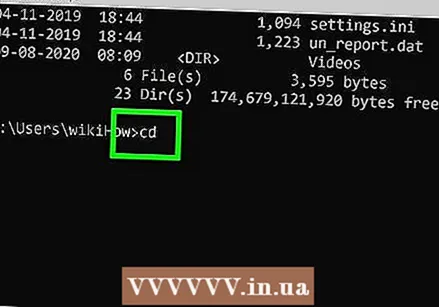 Yazın CD.. və basın ↵ daxil edin. Bu, sizi qovluq quruluşunda bir səviyyəyə qaldıracaq.
Yazın CD.. və basın ↵ daxil edin. Bu, sizi qovluq quruluşunda bir səviyyəyə qaldıracaq.  Yazın CD qovluq adı qovluğunuzda bir qovluq açmaq üçün. Məsələn, İstifadəçilər qovluğuna yazın CD sənədləri və basın ↵ daxil edin Sənədlər qovluğunu açmaq üçün.
Yazın CD qovluq adı qovluğunuzda bir qovluq açmaq üçün. Məsələn, İstifadəçilər qovluğuna yazın CD sənədləri və basın ↵ daxil edin Sənədlər qovluğunu açmaq üçün.  Yazın CD yol müəyyən bir qovluğa getmək. Məsələn, birbaşa Proqram Dosyalarındakı Microsoft Office 15 qovluğuna getmək üçün yazın cd C: Program Files Microsoft Office 15
Yazın CD yol müəyyən bir qovluğa getmək. Məsələn, birbaşa Proqram Dosyalarındakı Microsoft Office 15 qovluğuna getmək üçün yazın cd C: Program Files Microsoft Office 15 Bir fayl adını yazın və basın ↵ daxil edin açmaq. Bu, faylı standart proqramda açacaqdır. Bütün fayl adını və uzantısını daxil etməlisiniz.
Bir fayl adını yazın və basın ↵ daxil edin açmaq. Bu, faylı standart proqramda açacaqdır. Bütün fayl adını və uzantısını daxil etməlisiniz.



